サイボウズ Officeのスケジュールが見づらいときの改善方法
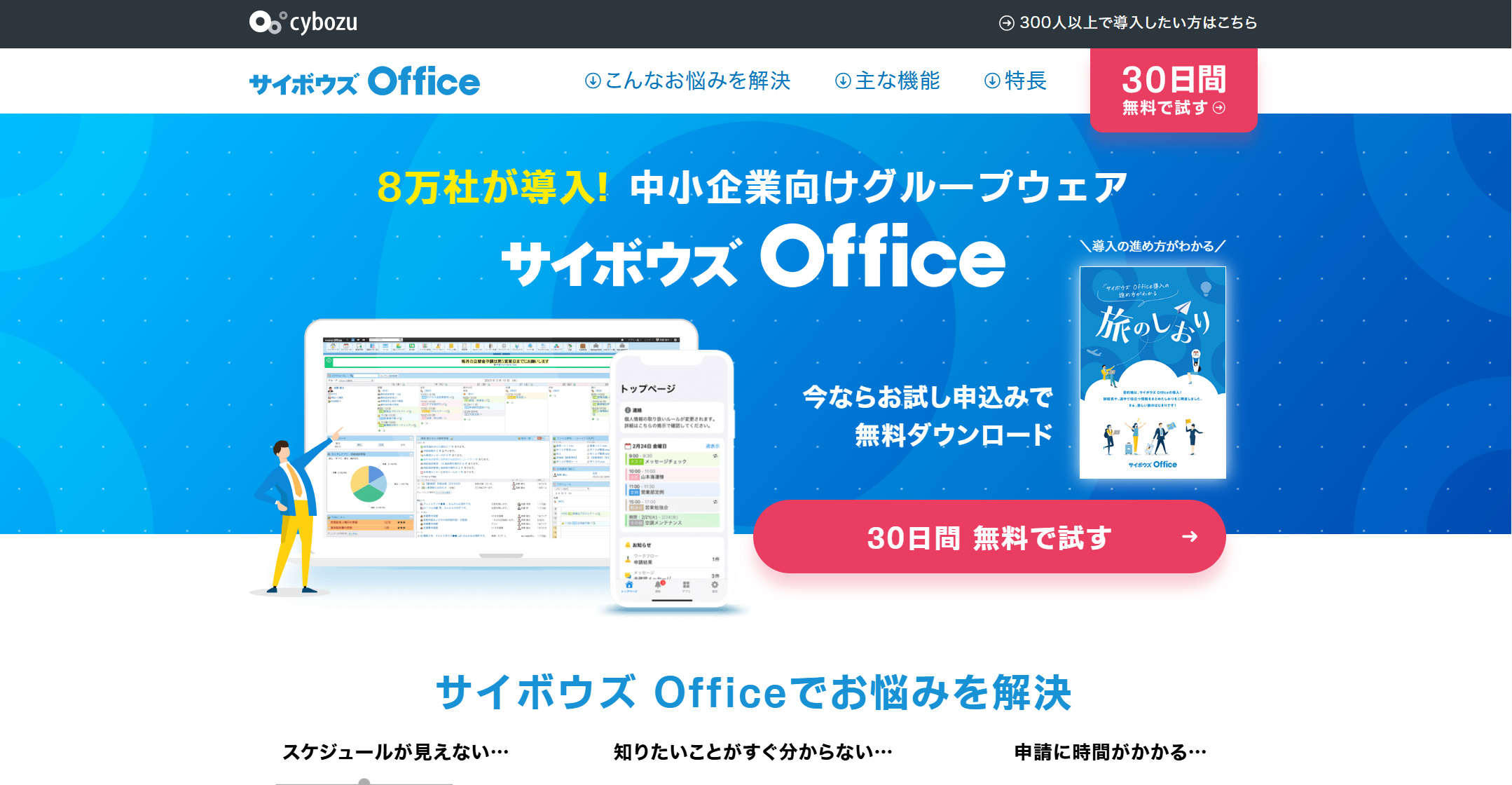
サイボウズ Officeは中小企業やチームでの利用が多いグループウェアで、スケジュール共有機能を使えば会議や打ち合わせ、外出予定などを一元管理できます。しかし利用人数や予定の件数が増えると、「画面がごちゃついて見づらい」「必要な情報が一目で分からない」という課題が出てきます。結果として予定の重複や確認漏れが発生し、業務効率が下がってしまうケースも少なくありません。
この記事では、サイボウズ Officeのスケジュールが見づらくなる原因と、それを解消するための設定・表示方法・運用ルールの改善策を詳しく解説します。日常業務の中で無理なく実践できるテクニックを取り入れることで、必要な情報をすぐに確認できるスケジュール管理環境を整えられます。
AIレーダーチャートによるサイボウズ Officeの評価
サイボウズ Officeでスケジュールが見づらくなる主な原因
登録情報が多すぎて画面が圧迫されている
会議、出張、休暇、締切などあらゆる予定を同じ画面で表示すると、文字やアイコンが詰まりすぎて見にくくなります。
表示形式が業務内容に合っていない
日・週・月表示などの切り替えを使わず、常に同じ表示形式で運用していると、目的によっては情報の確認がしにくくなります。
予定名が長くて省略表示される
入力時に予定名が長すぎると、一覧画面で途中までしか表示されず、内容が分かりにくくなります。
カラー分類やアイコンが活用されていない
予定の種類や重要度を色やアイコンで分類していない場合、ひと目で見分けるのが難しくなります。
改善方法の基本方針
- 表示設定の最適化
日・週・月ビューやリスト表示を切り替え、業務内容に合った見せ方にする。 - 予定情報の整理と分類
カラーやアイコン、カテゴリーで予定を分類し、視覚的に分かりやすくする。 - 運用ルールの統一
予定の入力方法や略語の使い方をチームで統一し、情報の見やすさを維持する。
サイボウズ Officeで実践できる改善策
1. 表示形式の切り替え活用
サイボウズ Officeのスケジュールは日表示・週表示・月表示・リスト表示に切り替えられます。
- 日表示:その日の詳細なスケジュールを確認したいとき
- 週表示:複数日の予定の流れを把握したいとき
- 月表示:全体の予定感を掴みたいとき
- リスト表示:期限やイベント順で一覧したいとき
業務内容や確認目的に応じて適切な表示形式を選ぶと、必要な情報を素早く把握できます。
2. カラーラベルで分類
予定の種類や重要度に応じて色分けすると、パッと見で判断できます。
例:
- 会議 → 青
- 外出 → 緑
- 締切 → 赤
- 社内行事 → オレンジ
色はチーム内で統一ルールを決め、誰が見ても同じ意味になるようにします。
3. アイコン・カテゴリー機能の活用
予定にアイコンを設定できる場合、会議室マークや外出マークなど直感的に分かるデザインを使います。また、カテゴリーを設定して「営業」「総務」「開発」など部門別に分けると、表示を絞り込めます。
4. 予定名は簡潔に
予定タイトルは短く、要点だけを記入します。長文は本文やメモ欄に入れ、タイトルは一目で内容が分かる形にすると画面の可読性が向上します。
例:「顧客訪問(ABC社)」や「開発定例会」など。
5. フィルター表示の活用
表示する予定を絞り込み、必要な情報だけを表示します。
- 特定プロジェクトの予定だけを表示
- 自分または特定チームの予定のみ表示
- 会議室や設備の利用予定だけを抽出
これにより不要な情報を省き、画面がスッキリします。
6. 設備予約とスケジュールを連動
会議室や備品の利用予定は設備予約機能と連動させると、二重登録を防ぎつつスケジュール一覧に自動反映できます。
7. 繰り返し予定の最適化
毎週・毎月の定例会などは繰り返し設定で自動登録しつつ、必要がなくなった場合はすぐ削除します。不要な予定が残ると画面が煩雑になります。
8. モバイルアプリでの確認
出先や移動中でもモバイルアプリから予定を確認できるようにすれば、PC画面を開かずとも最新情報にアクセスできます。スマホでは週表示やリスト表示が見やすい場合も多く、状況に合わせた使い分けが可能です。
運用ルールで見やすさを維持
設定を整えても、使い方が統一されていないとすぐに見づらくなります。以下のようなルール作りが有効です。
- 予定登録時は必ずカテゴリーと色を設定する
- 略語は社内で統一する(例:「MTG=会議」)
- タイトルは20文字以内を目安にする
- 削除や変更は必ず関係者に通知する
こうしたルールをマニュアル化し、新メンバーにも共有することで、スケジュールの見やすさを保てます。
定期的なスケジュール棚卸し
長期予定や過去のイベントが残り続けると、情報量が多くなり見づらくなります。
月1回程度、スケジュールを確認して以下を実施します。
- 不要な予定を削除
- 重複している予定を統合
- 表示期間外の古い予定を非表示設定
見やすいスケジュールは業務効率を上げる
スケジュールが整理されると、予定確認にかかる時間が減り、ダブルブッキングや確認漏れも防げます。また、色分けやフィルター表示を活用すれば、個人の予定とチーム全体の予定をスムーズに切り替えて確認できます。
まとめ
サイボウズ Officeのスケジュールが見づらくなる原因は、表示形式の固定化、情報の詰め込みすぎ、色分けや分類の不足などです。改善には以下のポイントが有効です。
- 表示形式(日・週・月・リスト)の使い分け
- カラーやカテゴリーによる分類
- 簡潔なタイトル入力
- フィルター表示で必要情報だけを表示
- 運用ルールを統一し定期的に棚卸し
これらを実践すれば、サイボウズ Officeのスケジュールは見やすく整理され、業務効率の向上につながります。


